En el caso de una falla completa del sistema en la que Ubuntu se niegue a arrancar a pesar de ejecutar la herramienta de reparación de grub, no tiene muchas opciones más que reinstalar Ubuntu. No te preocupes; cuando digo reinstalar Ubuntu, ¡no quiero asustarte! Sus datos personales en los directorios aún están seguros:solo está restableciendo los archivos del sistema de Ubuntu.
Tenga en cuenta que esta guía es solo para problemas relacionados con el software debido a los cuales su Ubuntu no arranca. Si tiene una falla importante en el sistema debido a problemas relacionados con el hardware, por ejemplo, una falla en el disco duro, esta guía es inútil.
Vuelva a instalar Ubuntu, pero conserve los datos personales
Paso 1) El primer paso es crear un Ubuntu Live DVD o una unidad USB, que reinstalará Ubuntu. Dirígete a nuestra guía detallada y vuelve con una unidad de DVD/USB de Ubuntu Live .
Paso 2) Inicie su computadora en el disco Ubuntu Live.
Paso 3) Seleccione "Instalar Ubuntu".
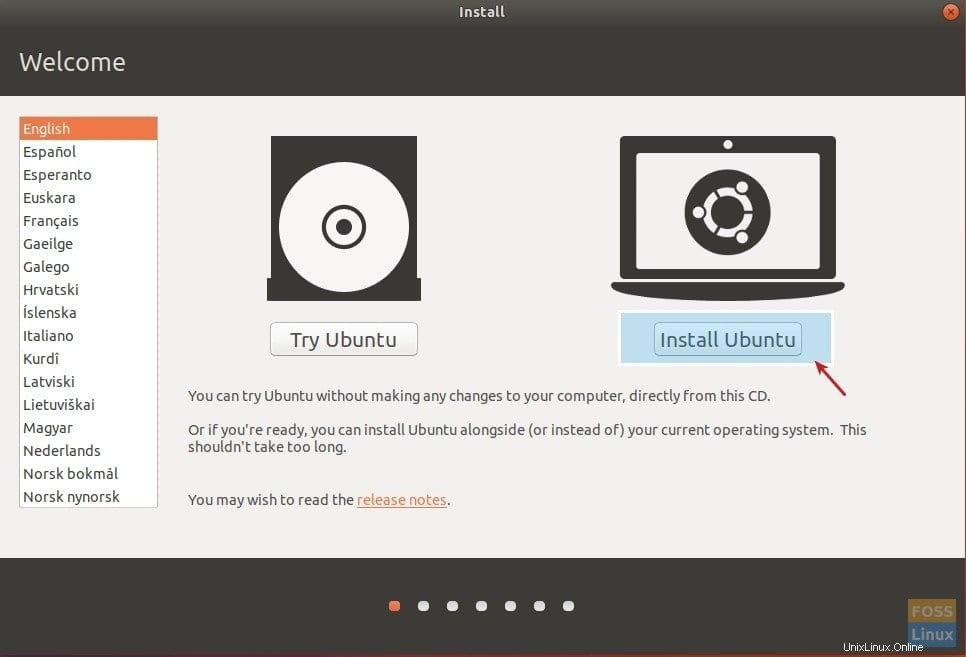
Paso 4) Opcionalmente, puede seleccionar descargar actualizaciones y software de terceros mientras instala Ubuntu, siempre que su PC esté conectada a Internet ahora. Haga clic en 'Continuar'.
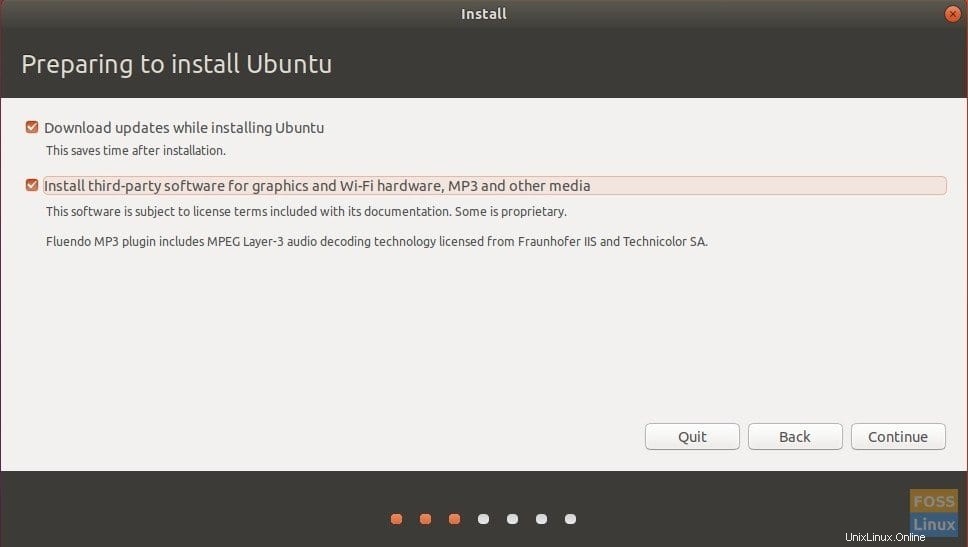
Paso 5) El siguiente cuadro de diálogo es el más importante. El instalador le mostrará varias opciones sobre lo que puede hacer desde aquí, y las opciones pueden diferir según la configuración de su sistema. Si solo tuviera Ubuntu en su PC, las opciones deberían ser las mismas que se muestran a continuación. Seleccione "Reinstalar Ubuntu 17.10". Esta opción mantendrá intactos sus documentos, música y otros archivos personales. El instalador también intentará mantener el software instalado, siempre que sea posible. Sin embargo, se eliminará cualquier configuración personalizada del sistema, como aplicaciones de inicio automático, atajos de teclado, etc. Su número de versión puede ser diferente. Haga clic en 'Instalar ahora'.
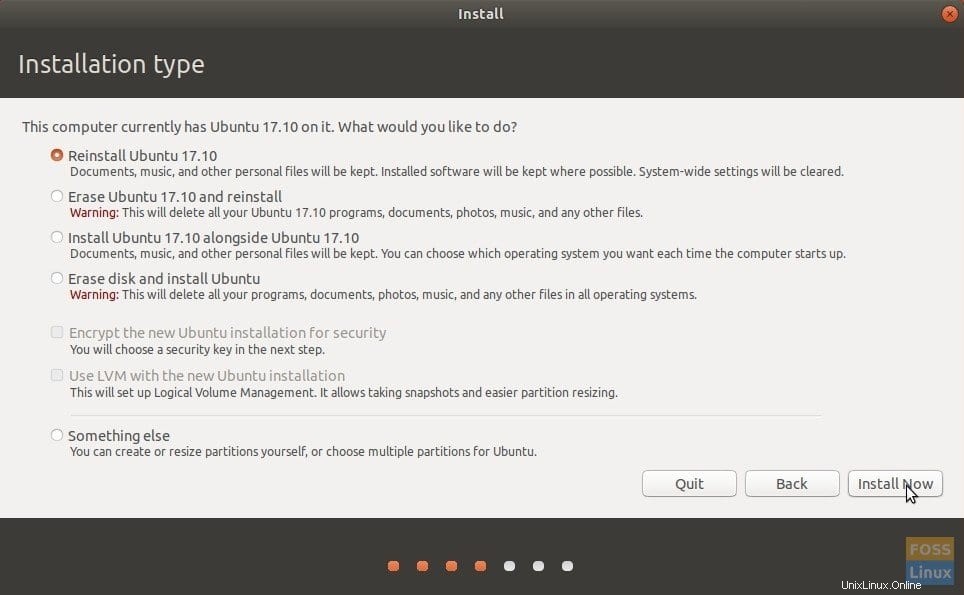
Paso 6) Continúe siguiendo las instrucciones en pantalla. Pasará por la ubicación, la distribución del teclado y, finalmente, los detalles de la cuenta de usuario. Haga clic en 'Continuar'.
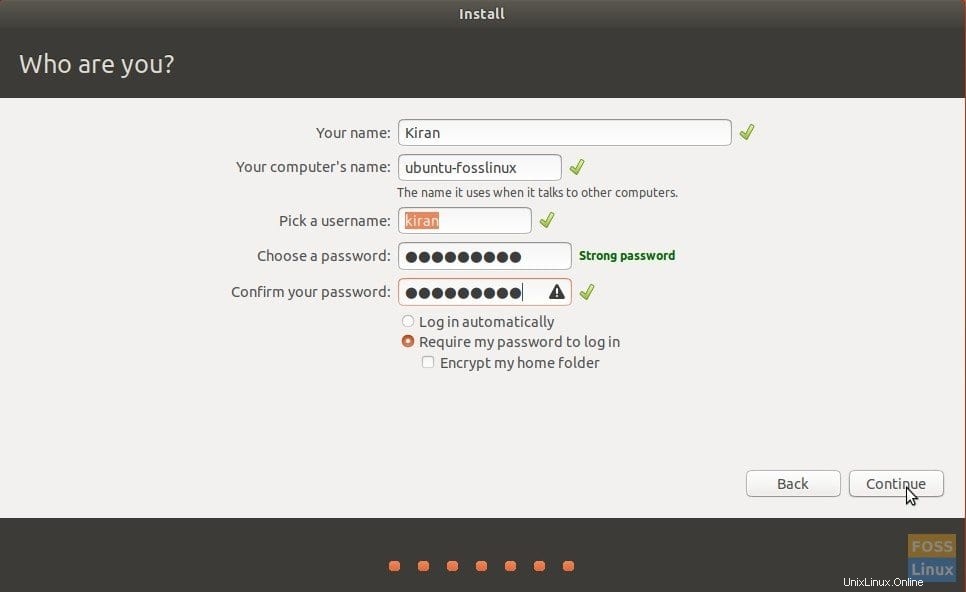
Puede notar durante la instalación; Ubuntu intentará restaurar tantas aplicaciones como sea posible.
Es típico ver un error que dice problema al restaurar las aplicaciones instaladas. No puede hacer nada por este error más que reinstalar esas aplicaciones manualmente después de que se complete el restablecimiento.
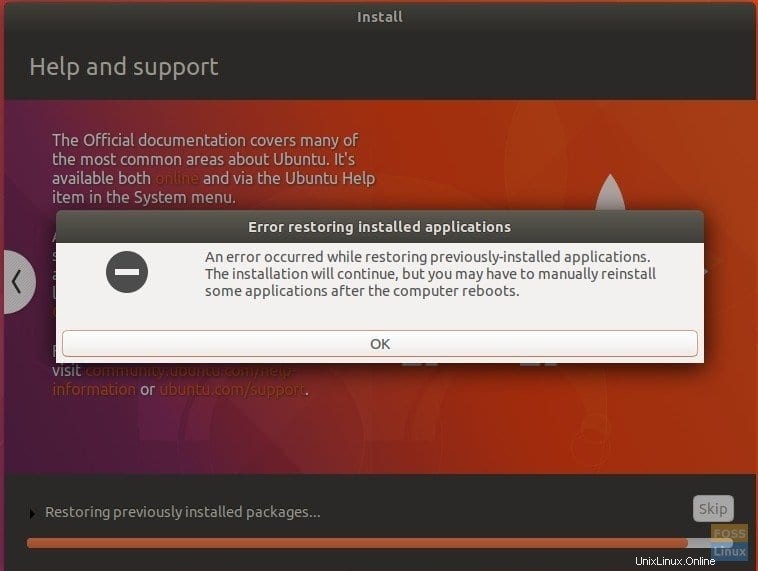
¡Eso es!